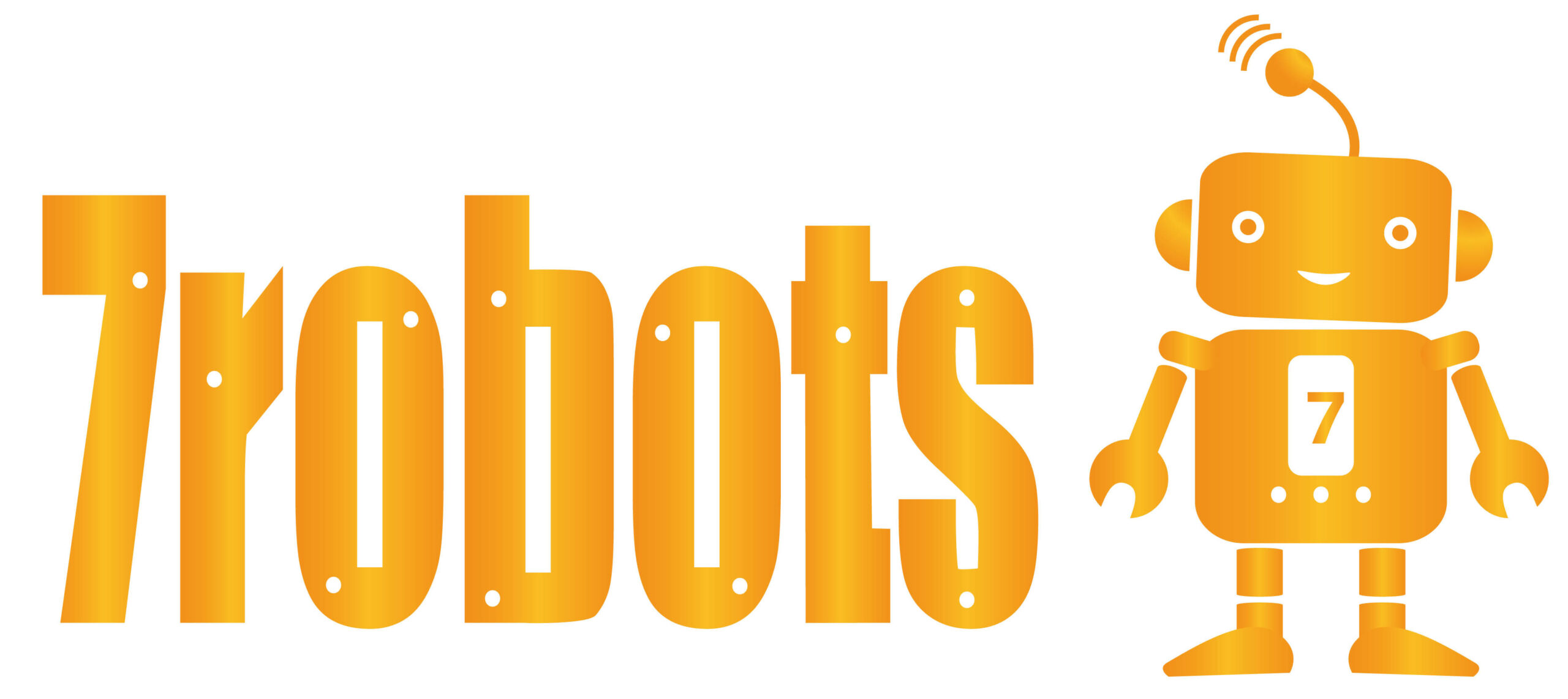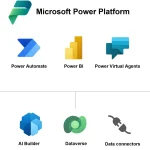今、「WinActor」をご利用中のお客様からご依頼頂き、「Power Automate Desktop」へ移行作業を行っています。
当然、現在「WinActor」で動いているロボットは使えなくなりますので、「Power Automate Desktop」で作り直しとなります。
結構な数のロボットがあり、とても勉強になる作業でもあります。
私は元々、「WinActor」のRPAエンジニアとして働いていたことと、別途「WinAutomation」という「Power Automate Desktop」の前身となるRPAツールを数年間使っていました。
なので、必然的に「Power Automate Desktop」を使うたびに、意識・無意識に関わらず、それらと比較してしまうのですね。
今回、マイクロソフトの開発者の方に向けて、(見ていないと思うけど)「Power Automate Desktop」の改善希望点を書き上げてみたいと思います。
ちなみに、Power Automate Desktopは、毎月なんらかの機能追加がされており、マイクロソフトとしても力を入れているサービスの1つなのです。
「Power Automate Desktop」の改善希望点
■時折、設定項目が消える
変数や値をアクションに入力し、入力後に「OK」ボタンを押して保存します。
そしてロボットを動かすと、エラーが起こるので、再度アクションを開いてみると、「あれっ!?」。
間違いなく「100」と打ち込んだはずなのに、初期値「10」のままだったり、テキストが途中で途切れていたりするのです。
値の入力後に他のボタンをONにしたりすると、そういったことが高確率で起こる場合があるようなのです。
明らかにバグなので、修正して欲しいです。
■「コメント」が見づらい
前身のWinAutomationでは、コメントの背景に色をつけることができました。
しかし、Power Automate Desktopでは、他のアクションと同じく表示なのです。
なので、とても埋もれ易く、ぱっと見、探すのに時間が掛かるのです。
上級者の人ほど、第三者が見てすぐにロボットの内容が分かるように、コメントは頻繁に使います。
それが分かりづらいのは、致命的です。
ここは早めに機能追加して欲しいところです。
■同じロボット内において、他のフローから帰ってくると、一行目からの表示となる
メインフローから、サブフローへ移動。
そして、またメインフローを開くと、毎回一行目のところが表示されるのです。
なので、例えばメインフローとサブフローを行ったり来たりする度に、メインフローではまた画面を一番上から下げなくてはいけないので、作業効率がとても悪いのです。
上記の「コメントが見づらい」にも関係しますが、画面を下げて、各アクションを見ていくのは、地味に集中力を奪われるので、ここも早めに修繕希望ですね。
■フロー(ロボット)にパスワードを掛けれない
現状では、個別フローにパスワードの設定が無いのです。
社内利用において、パスワードが掛けれないというのは、少々問題ありです。
しかも、「Power Automate Desktop」はその仕様上、バックアップが取れません。
それでいて、簡単に削除や変更が出来る仕様になっているというのは、法人向けサービス(for Windows10は個人向けだけど)としてどうなのでしょうか?
Web側のコンソールからの削除は簡単でも構いませんが、ユーザー側のパソコンからは、簡単に削除や変更は出来ない仕様も入れて欲しいものです。
■アクションの差込に、少々もたつく
この修正は難しいでしょう。
でも、可能なら…ということで書かせて頂きます。
「WinActor」や「Power Automate Desktop」しか使ったことが無い!という人の場合、あまり気にならないかもしれません。
しかし、前身である「WinAutomation」ユーザーだと、アクションを差し込む度にもっさりとした動きになり、2,3秒間待たされる間隔がありますよね。
これには、ちょっとした違和感というか、ストレスを感じるのです。
「Power Automate Desktop」は、クラウドとの連携を頻繁に行っているので、その都合上、このような動きになるのでしょう。
可能であれば、「WinAutomation」並みに、サクサクと差し込みできれば、最高なのですが。
■UI要素の整理がしづらい
これは、「WinActor」との比較になりますね。
「WinActor」において、例えば同じWebの画面を使った要素取得であれば、その要素を1つにまとめることが難しくありませんでした。
該当の要素をドラッグ&ドロップすることで、簡単に移動させることが出来るのです。
しかし、「Power Automate Desktop」では、そういったことが出来ないようなので、UI要素欄の整理が難しいのです。
例えば、「売上帳0610.xlsx」というファイルの要素でロボットを作っていて、内容は同じである「売上帳0611.xlsx」でUI要素を取り直した場合、後から1つに出来ないのです。
すべて一発でUI要素の取得が完成すれば問題ありませんが、ファイル名が微妙に変わる要素を複数取得していると、ゴチャゴチャしてくるのですが、良い方法はないものでしょうか。
■変数名はアルファベットと数字のみ
「WinActor」を使っていた時には、変数に「漢字」を使うことに違和感がありました。
どうも個人的に、「変数はアルファベットでしょ!」という先入観があったからだと思います。
しかし、「WinActor」から「Power Automate Desktop」に移ると、変数に漢字が使えることの便利さを痛感しますね。
無くなって初めて気づくありがたさ。
アルファベットは、どうしても長くなりがち。
日本人としては、漢字の方が一瞬で意味が取れるので、入力の値だけでなく、変数やサブフロー名にも漢字を使えるようになるといいなと思った次第です。
ExcelのVBAでも変数に漢字は使えるので、やれば出来る気がするのですが、どうでしょうか。
■エクセルのオートフィルター機能が欲しい
最後にこれ!
これは前身の「WinAutomation」にも無かった機能なので、Power Automate Desktopにも無いのは分かります。
しかし、「WinActor」利用者目線から見た場合、結構不便なのです。
もちろん、キーボード操作によって、Power Automate Desktopでもフィルターは使えます。(Ctrl + Shift + L で始めて、フィルター自体は利用可能)
でも、WinActorのフィルタ機能は、VBAのフィルタと同じ機能なのです。
どういうことか?というと、フィルタを掛けて対象が無い場合、1行目のタイトル行だけ残して、2行目以下が空白行になるため、RPAツールとして使う場合に都合が良いのです。(手動のフィルタだと、該当なしの文字が出るため使いづらいのです。)
RPAツールでExcelはとても使う機会が多く、フィルタも大変使うことが多いので、ぜひアクションに加えて欲しいなと思います。
以上、現時点で不満に思う点を書きなぐってみました。
Power Automate Desktopは、RPAツールの中でも、シンプルでRPA初心者に向いていると思います。
Power Automate Desktop単体で見た場合、機能としては他RPAツールに劣る部分は見え隠れしますが、結果としては、他のRPAツールで出来る自動化は、Power Automate Desktopでも、まず出来ます。
ただ、アクションなどは比較的少ないので、場合によってはVBAなどを使わざるを得ない状況になることもありますね。